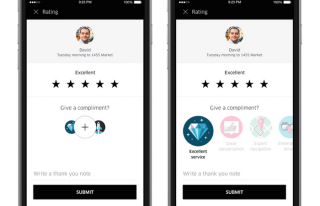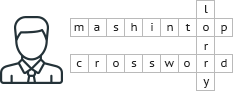Содержание [скрыть]
Сегодня трудно найти водителя, в автомобиле которого отсутствует электронный навигатор. Ведь атласы автомобильных дорог, топографические карты и схемы, выполненные методами полиграфии, постепенно уходят в прошлое. Их место занимают многофункциональные электронные гаджеты, пользоваться которыми, находясь за рулем транспортного средства, намного удобнее. Для таких устройств разрабатывается специальное программное обеспечение, позволяющее использовать в качестве навигатора смартфон или компактный планшет.
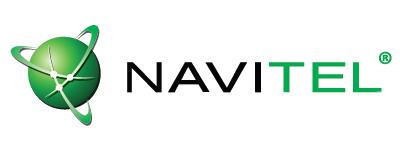
Одним из самых известных в России и на территории постсоветского пространства разработчиков и поставщиков лицензионного программного обеспечения в области навигационных сервисов и цифровой картографии является ЗАО «ЦНТ». Вся продукция этой компании реализуется под торговой маркой Navitel.
Среди пользователей навигационного оборудования наиболее популярна мультиплатформенная навигация Navitel Navigator, успешно работающая с операционными системами Symbian, Mobile, Android, IPhone, Bada, Windows, Windows CE, Java и iPad. Кроме подробных навигационных карт России и других стран (СНГ, Европа, Азия, Америка), программа Navitel Navigator предоставляет доступ к бесплатным навигационным сервисам Navitel:
- «Пробки»,
- SMS,
- «События»,
- «Динамические POI»,
- «Друзья»,
- «Погода».
Всевозрастающей популярности навигационная программа Navitel Navigator обязана быстродействию и высокой точности позиционирования. Производя большое количество математических расчетов различных геодезических параметров, программа способна вывести на дисплей не один, а несколько вариантов маршрута, предлагая водителю выбрать оптимальный.
В связи с этим компания «ЦНТ» недавно приступила к выпуску собственных навигаторов, оснащаемых навигационными программами собственной разработки.

В настоящее время линейка навигаторов Navitel включает в свой состав 6 моделей. Флагманом линейки является навигатор Navitel A737.

Установка и настройка навигатора Navitel
Несмотря на то что конструкция и функциональные возможности как навигаторов, так и их программного обеспечения постоянно совершенствуются, установка и первичная настройка навигатора Navitel остается неизменно простой. Выполнить ее может практически любой автовладелец. Для этого необходимо знать об основных особенностях такого устройства.
Установка
Устанавливается навигатор Navitel, как правило, на приборную панель или лобовое стекло автомобиля. Для этого в его комплект входит специальное крепежное устройство на присоске. При установке устройства необходимо учитывать следующие факторы:
- навигатор способен точно определить свое местонахождение, получив информацию не менее, чем от четырёх спутников. Если их количество меньше, то на дисплее появится предупреждающее сообщение «Недостаточно данных»;
- устанавливая навигатор, необходимо следить за тем, чтобы рядом не было экранирующих предметов (фольга, металлические листы и пр.). При наличии таких предметов могут быть сбои в работе устройства, несмотря на имеющуюся защиту;
- Провода, используемые для зарядки или работы навигатора от автомобильного «прикуривателя», не должны быть сильно натянуты. При этом необходимо помнить, что и большое количество свободно лежащего возле прибора провода, также нежелательно.
Настройка
Одним из основных достоинств навигаторов Navitel является простота его первоначальной настройки.
Во время первого запуска программа самостоятельно инициализируется, а затем задает несколько простых вопросов, на которые необходимо ответить нажатием соответствующих кнопок.
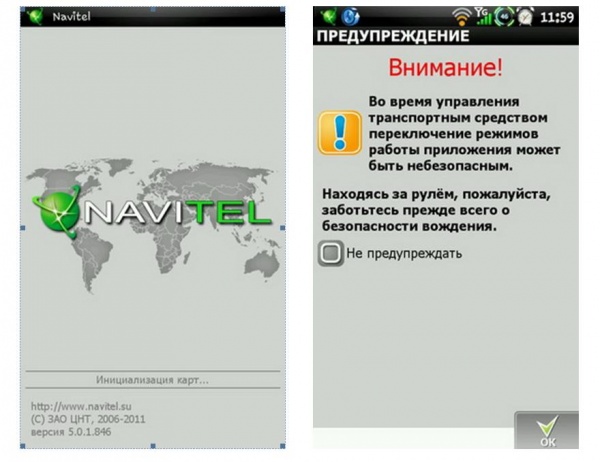
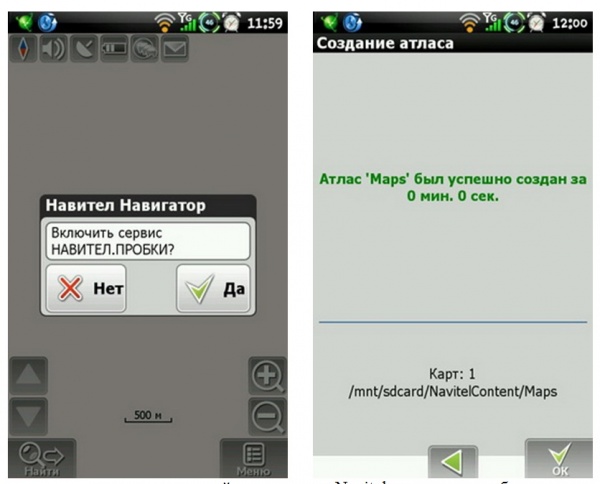
Завершается первоначальная настройка навигатора Navitel голосовым сообщением «Соединение со спутниками установлено».
Кроме того, можно воспользоваться кнопкой «Дополнительные настройки». В этой вкладке программы Navitel Navigator настраивают формат отображения времени и даты. Также можно включить или отключить звук.
В дальнейшем работа с навигатором не представляет никакой сложности. Все необходимые предварительные операции позиционирования выполняет при включении прибора высокоскоростной навигационный ЧИП ГЛОНАСС/GPS.
Наиболее сложной операцией считается прокладка предварительного маршрута. При этом необходимо руководствоваться всплывающими в необходимых местах подсказками.
Для настройки движения владелец навигатора Navitel должен выполнить следующие операции:
- Включить навигатор. При этом значок, показывающий спутники должен светиться зеленым цветом. Это означает, что установлена устойчивая связь со спутниками. Если значок светится желтым цветом, то это говорит о проблемах со связью.
- После появления сообщения «Для обновления пробок связаться с интернетом» нажать соответствующую кнопку.
- После того как на дисплее отобразится местоположение автомобиля, приступают к прокладке маршрута. Начинают этот процесс с нажатия кнопки «Меню» и выбора пункта «По адресу».
.jpg)
- Затем в соответствующее окно вводят адрес конечного пункта движения. При этом, если пункт назначения находится в том же городе, то достаточно ввести название улицы и номер дома. При необходимости можно ввести также более подробную информацию (страна, город). При этом можно воспользоваться всплывающими подсказками, которые позволят упростить процесс.
Задать конечную точку маршрута можно и другими способами, например, воспользовавшись подменю «Точки интереса» (POI), «Путевые точки», «История», «Любимые», «По координатам» или «Навител SMS».
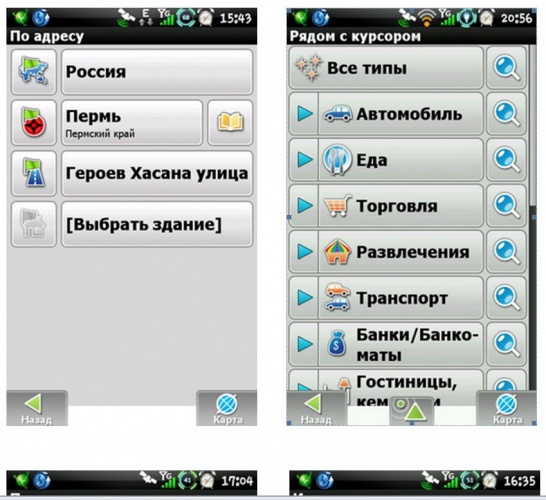
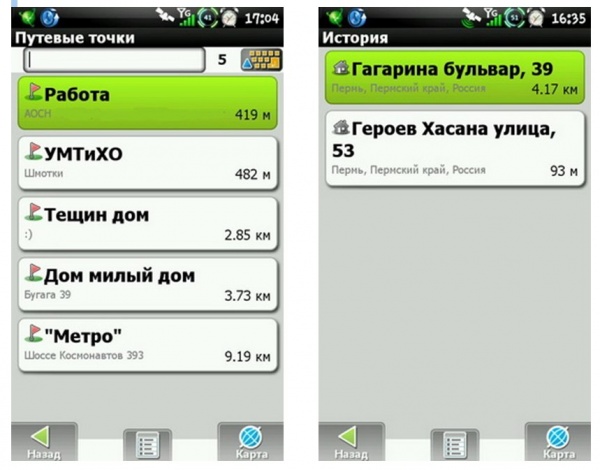
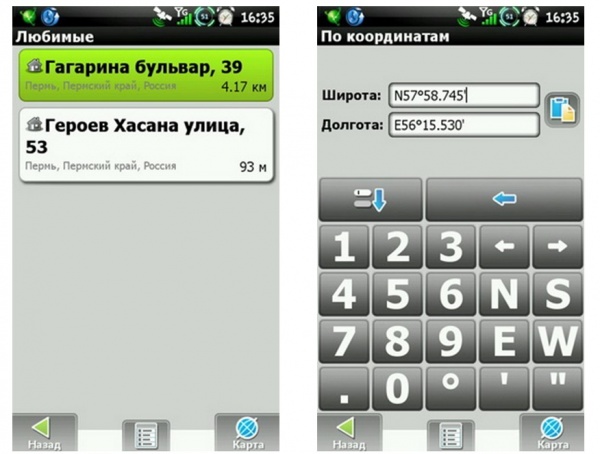
После того как будет введен конечный пункт назначения и программа обозначит его флажком на карте, нажимаем кнопку «Поехать» и на дисплее появится проложенный маршрут.
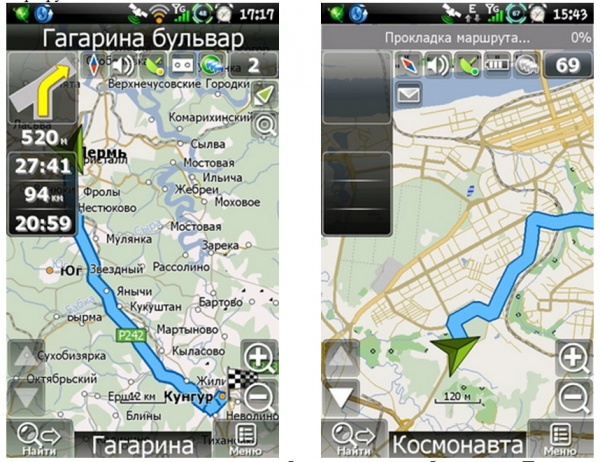
Во время движения может возникнуть необходимость куда-нибудь заехать. При необходимости изменить маршрут необходимо просто отметить это место на карте. При этом активируются кнопки «Заехать» и «Продолжить».
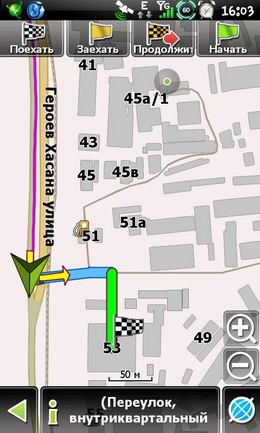
Нажатие на кнопку «Заехать» вызовет изменение маршрута на карте, а последующее нажатие кнопки «Продолжить» снова выведет маршрут к конечной точке.
Во время движения изображение на карте не загромождается излишней информацией. Приводятся только самые необходимые данные.

Следуя пословице «Лучше один раз увидеть, чем 100 раз услышать» весь процесс правильной настройки маршрута движения на навигаторе Navitel можно посмотреть на небольшом видео: